[FIXED] User Access Denied When Copying Files On Windows 10
Summary: El artículo a continuación mostrará las mejores soluciones para resolver el acceso de usuario denegado al copiar archivos en el problema de Windows 10 y restaurar cualquier archivo perdido con la ayuda de Bitwar Data Recovery Software!
Table of Contents
Descripción general del error de acceso denegado al copiar archivos en Windows
Hay muchos usuarios que tienen el problema de que no pueden copiar archivos en su PC debido al acceso denegado. No pueden copiar ni transferir archivos de una carpeta a otra.
Aquí hay un caso similar con respecto a este problema:
“El fin de semana pasado estaba tratando de copiar algunos archivos importantes de la unidad C a la unidad D en mi PC con Windows 10, sin embargo, seguía recibiendo el mensaje de error: error de copia de archivo o carpeta, el acceso está denegado. ¿Qué debo hacer para resolver este problema para evitar la pérdida de datos también?"
Suponga que se enfrenta al error de acceso denegado al copiar archivos, no se preocupe, no es el único porque es un problema muy común entre los sistemas Windows 10. Entonces, analicemos los factores comunes del problema antes de aprender las soluciones para solucionarlo de manera efectiva.
Factores comunes de error de acceso denegado
A continuación, enumeraremos las razones más comunes que causan el error en Windows 10.
- Problema de propiedad de carpeta.
- Sin permisos apropiados.
- El archivo está encriptado o dañado.
- Sector defectuoso en la unidad.
4 soluciones efectivas para corregir el error de acceso denegado al copiar archivos en Windows 10
Después de conocer los factores, puede consultar las soluciones a continuación para ver qué soluciones serán más adecuadas según su situación.
Solución 1: Permiso de carpetas y archivos
Si no le otorga ningún permiso completo para acceder a los archivos o carpetas, debe obtener el permiso usted mismo.
Step 1: Right-click el archivo o carpeta afectados y haga clic en Properties.
Step 2: Select the Seguridad tab.
Step 3: Click su nombre de usuario under the Nombres de grupos o usuariosand select Permitir on Control total.
Step 4: Click OK to save the change.
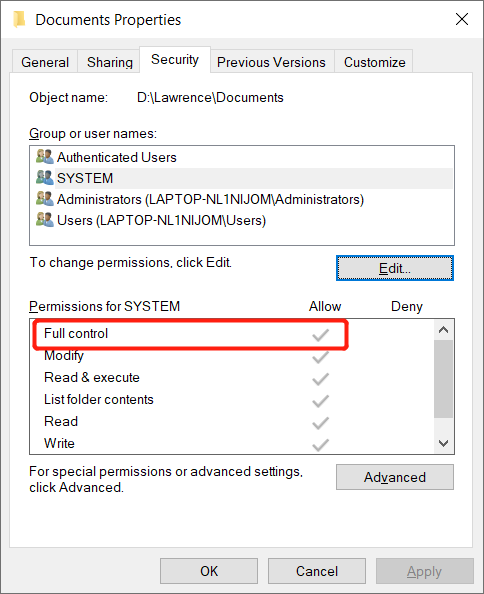
Solución 2: Propiedad de archivos o carpetas
A veces, la información de la cuenta puede haber cambiado después de una actualización de Windows que incluye la propiedad de un archivo o carpeta.
Step 1: Go to Windows Explorer and right-click the affected archivo o carpeta to choose Properties.
Step 2: Select the Security pestaña y haga clic en el Advanced.
Step 3: Click Change y escriba el nombre de usuario o grupo in the Ingrese el nombre del objeto para seleccionar.
Step 4: Click Comprobar nombres and select OK.
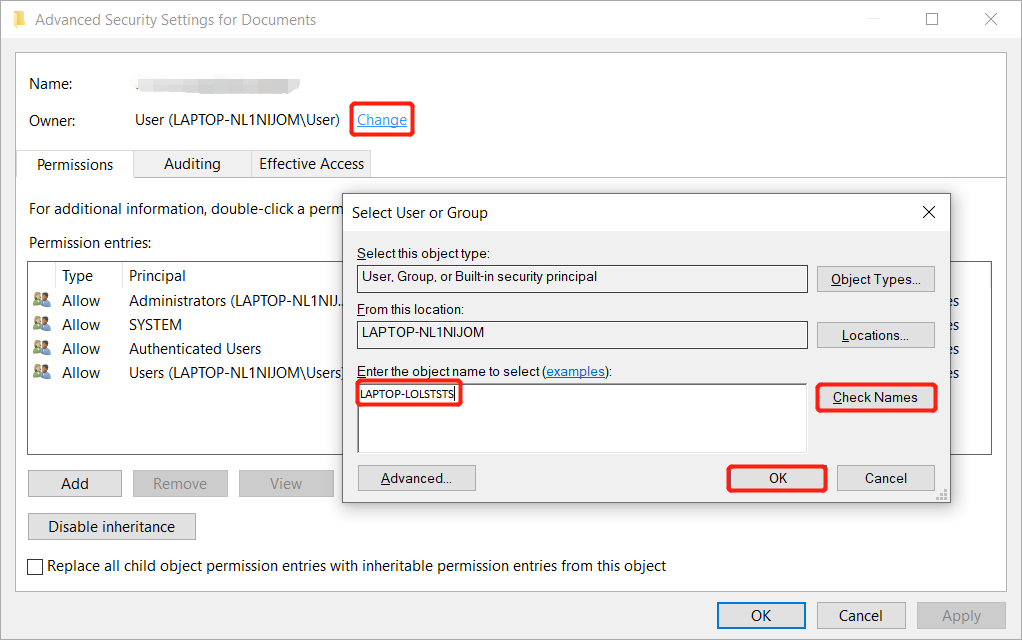
Solución 3: descifrar archivo o carpeta
Suponga que su archivo o carpeta está encriptado, entonces no puede acceder a los archivos que contiene, por lo que deberá verificar el archivo o carpeta si necesita descifrarlo para obtener acceso al archivo o carpeta.
Step 1: Right-click the archivo o carpeta in Windows Explorer and choose Properties.
Step 2: Choose the General tab and select Advanced.
Step 3: Check the Cifrar contenido para proteger los datos caja. Si está seleccionado, deberá descifrar el archivo o la carpeta.
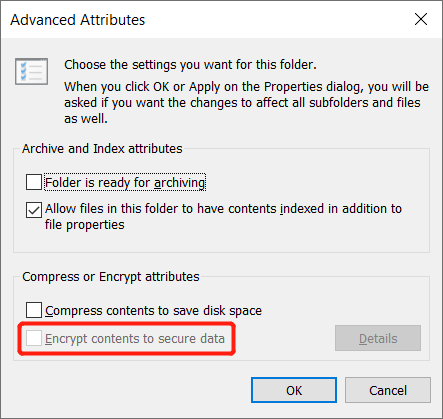
Solución 4: Comando CHKDSK
Por último, si hay sectores defectuosos en su unidad, se enfrentará al error de acceso denegado al copiar archivos en Windows. Por lo tanto, recomendamos ejecutar el comando CHKDSK para corregir el sector defectuoso.
Step 1: Press Wins + S and type cmd in the Search menu.
Step 2: Run the Command Prompt as administrator.
Step 3: Type in the command: chkdsk e: / f / r / x (reemplace la letra e: con su letra de unidad).
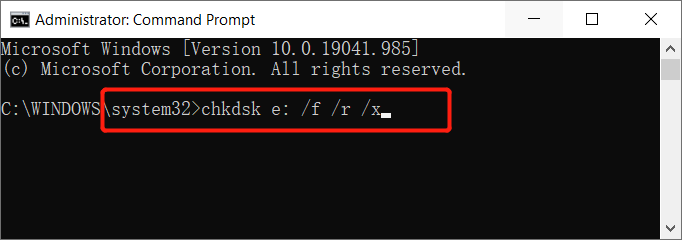
Step 4: Espere pacientemente a que se complete el proceso.
Recuperar archivos perdidos de archivos o carpetas con errores de acceso
A veces, los usuarios enfrentan el acceso denegado al copiar archivos de error en Windows 10 debido a archivos corruptos que no pueden funcionar correctamente en la PC.
Además, algunos usuarios pueden perder sus archivos importantes al solucionar el problema, por lo que recomendamos usar Bitwar Data Recovery Software porque puede recuperar hasta más de 300 tipos de archivos de dispositivos internos o externos como MP3, MP4, videos, PDF, JPEG, PNG, XLM, Word y otros.
Consulte los pasos a continuación para recuperar los archivos perdidos del archivo o carpeta con errores de acceso.
Step 1: Descargar and Install the data recovery software from Bitwarsoft Download Center.
Step 2: Select the Folder from the list of devices and click on Next.

Step 3: Select the Scan Mode and select Next.

Step 4: Select the file types you want to restore and click Next.

Step 5: Preview the scan results and click the Recover button to retrieve the lost files.
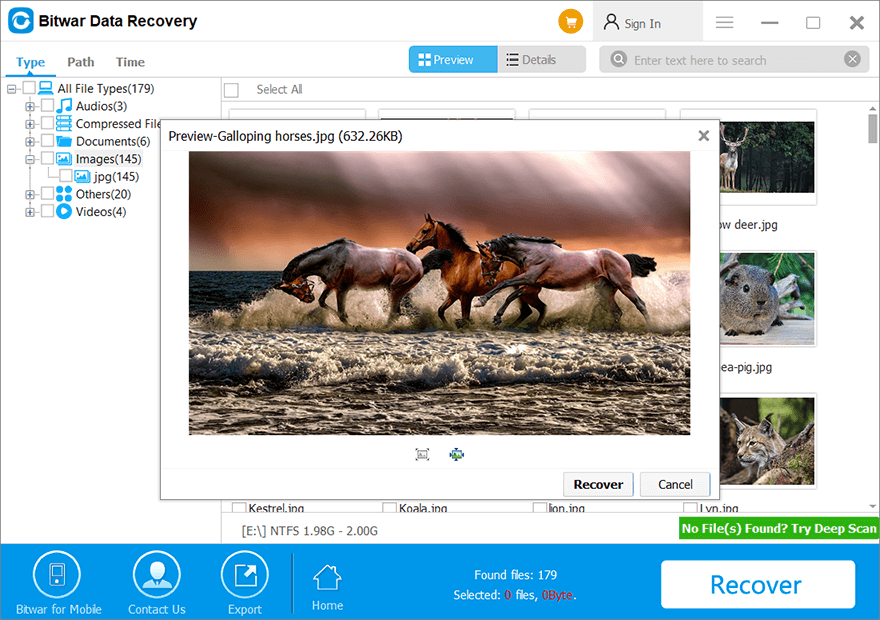
¡Resuelva el problema ahora!
Siempre que se enfrente al error de acceso denegado al copiar archivos en Windows 10, recuerde buscar los factores comunes del problema y solucionarlo siguiendo las soluciones anteriores. En caso de pérdida de datos, utilice Recuperación de datos de Bitwar Software para recuperar los archivos perdidos inmediatamente para evitar cualquier pérdida permanente de datos.
Previous Article
3 métodos para vaciar el espacio de almacenamiento en iPhone y iPhone Pro de forma segura Resumen: El artículo a continuación mostrará las mejores soluciones para resolver el acceso de usuario denegado al copiar archivos en Windows 10 ...Next Article
How To Turn On iPhone Sleep Mode On iOS 14 Resumen: El artículo a continuación mostrará las mejores soluciones para resolver el acceso de usuario denegado al copiar archivos en Windows 10 ...
About Bitwar Data Recovery
3 Steps to get back 500+ kinds of deleted, formatted or lost documents, photos, videos, audios, archive files from various data loss scenarios.
Learn More
